কিভাবে এডসেন্স একাউন্ট খুলতে হয়?
গুগল এডসেন্স থেকে আয় করতে হলে গুগল এডসেন্স একাউন্ট কিভাবে খুলতে হয় প্রথমে আপনাকে সে বিষয়টি জানতে হবে। অনেকের ব্লগে ভালোমানের আর্টিকেল থাকা সত্বেও গুগল এডসেন্স একাউন্ট খোলার নিয়ম না জানার কারনে প্রথমবার গুগল এডসেন্স এর জন্য আবেদন করে সফল হতে পারে না।
তাছাড়া যারা অতিতে এডসেন্স অনুমোদন করে ব্লগে কিংবা ইউটিউবে ব্যবহার করেছেন কিন্তু কোন কারনে এডসেন্স একাউন্ট ব্যান হয়েছে, তারা পুনরায় নতুন একাউন্ট তৈরি করতে বিভিন্ন ধরনের সমস্যার সম্মুখিন হন। আমরা আজকের পোস্টে একটি নতুন এডসেন্স একাউন্ট খোলার নিয়ম সহ কিভাবে একটি ইউটিউ চ্যানেল দিয়ে এ্যাডসেন্স একাউন্ট খুলতে হয় সে বিষয়ে বিস্তারিত আলোচনা করব।
আপনারা সবাই নিশ্চয় জানেন যে, গুগল এডসেন্স হচ্ছে ইন্টারনেট ভিত্তিক একটি বিজ্ঞাপনী সংস্থা যেটি গুগল নিজে পরিচালনা করছে। অনলাইনে টাকা আয় করার যত উপায় আছে তার মধ্যে গুগল এডসেন্স হচ্ছে সবচেয়ে জনপ্রিয়।
গুগল বিভিন্ন বিজ্ঞাপনি কোম্পানির কাছ থেকে অর্থের বিনিময়ে তাদের আওতাধীন যত ওয়েবসাইট আছে সেগুলোতে বিজ্ঞাপন প্রদর্শন করে আয় করে। গুগল AdSense বিজ্ঞাপন থেকে যত টাকা আয় করে তার ৬৮ ভাগ টাকা পাবলিশারদের দিয়ে থাকে এবং বাকী ৩২ ভাগ টাকা নিজেরা ভোগ করে।
গুগল এডসেন্স একাউন্ট খোলার জন্য কী কী লাগবে?
আপনি যদি গুগল এডসেন্স একাউন্ট খুলেতে চান তাহলে গুগল এডসেন্স এর কিছু নিয়ম মানতে হবে। নিয়ম না মেনে এডসেন্স এর আবেদন করলে আপনার এডসেন্স অনুমোদন হবে না। আর কিছু কিছু নিয়ম রয়েছে যেগুলো ছাড়া এডসেন্স একাউন্ট খোলা যায় না। গুগল এডসেন্স একাউন্ট খোলার জন্য নিচের কয়েকটি গুরুত্বপূর্ণ শর্ত ও নিয়ম মানতে হবে। যেমন-
- আপনার বয়স মিনিমাম ১৮ বছর হতে হবে।
- আপনার একটি ব্লগ/ওয়েবসাইট/ইউটিউব চ্যানেল থাকতে হবে।
- ব্লগে পর্যাপ্ত কনটেন্ট থাকতে হবে।
- একটি জিমেইল একাউন্ট থাকতে হবে।
- এড্রেস ভেরিফাই করার জন্য একটি মোবাইল নাম্বার প্রয়োজন হতে পারে।
গুগল এডসেন্স একাউন্ট এর প্রকারভেদ
হোস্টেড এডসেন্স একাউন্ট কি?
নন হোস্টেড এডসেন্স একাউন্ট কি?
এডসেন্স একাউন্ট খোলার নিয়ম
প্রথমে আমরা জেনে নিব একটি ব্লগ/ওয়েবসাইটের জন্য কিভাবে এডসেন্স একাউন্ট খুলতে হয়? তারপর আমরা দেখব কিভাবে ইউটিউব চ্যানেলের জন্য একটি এডসেন্স একাউন্ট খুলতে হয়?
একটি এডসেন্স একাউন্ট খোলার জন্য প্রথমে আপনাকে গুগল এডসেন্স এর অফিসিয়াল ওয়েবসাইটে ভিজিট করতে হবে। আপনি চাইলে গুগলে Adsense লিখে সার্চ করে এডসেন্স এর ওয়েবসাইটে যেতে পারেন। কিংবা এই লিংকে ক্লিক করে সরাসরি গুগল এডসেন্স এর ওয়েবসাইট ভিজিট করতে পারেন।
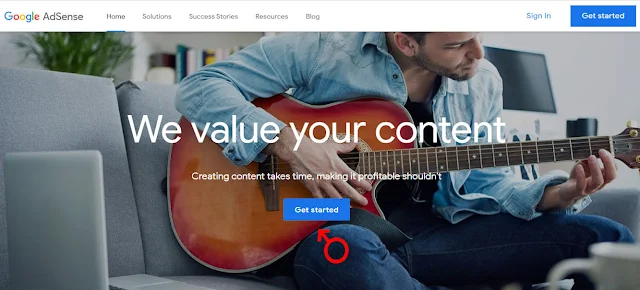
একটি নতুন এডসেন্স একাউন্ট খোলার জন্য প্রথমে উপরের চিত্রের নীল কালারের Get Started বাটনে ক্লিক করতে হবে। নীল কালারের Get Started বাটনে ক্লিক করা মাত্র নিচের চিত্রের অপশন দেখতে পাবেন।

এখানে ১নং অংশে আপনি যে ব্লগ/ওয়েবসাইট দিয়ে এডসেন্স একাউন্ট খুলতে চাইছেন সেই ব্লগ/ওয়েবসাইটের এড্রেসটি বসাতে হবে। তারপর ২নং অংশে আপনার যেকোন একটি জিমেইল এড্রেস টাইপ করে দিতে হবে। এরপর ৩নং অংশ সিলেক্ট করে ৪নং অংশের Save and Continue এ ক্লিক করলে উপরের প্রদত্ত জিমেইল এড্রেস ও পাসওয়ার্ড দিয়ে লগইন করার জন্য নিচের চিত্রের নিয়ে যাবে।

এই অংশে প্রথমে আপনার জিমেইল আইডি এবং পরের ধাপে পাসওয়ার্ড দিয়ে লগইন করা মাত্র নিচের চিত্রটি শো হবে। উপরের অংশটি সহজ হওয়ার কারনে আমি দ্বিতীয় ধাপটি স্ক্রিনশটের মাধ্যমে শেয়ার করিনি।

উপরের চিত্রটি অনেক বড় হওয়ার কারনে আপনি হয়ত পরিষ্কারভাবে দেখতে পাচ্ছেন না। চিত্রটি পরিষ্কারভাবে দেখার জন্য চিত্রটিতে ক্লিক করলে পরিষ্কার দেখতে পাবেন। উপরের চিত্রের ১নং অংশে আপনার কাঙ্খিত দেশের নাম সিলেক্ট করে দিবেন। অর্থাৎ আপনি যে দেশ হতে এডসেন্স একাউন্ট খুলছেন সেই দেশ সিলেক্ট করে দিতে হবে। তারপর ২নং অংশে ঠিক মার্ক দিয়ে ৩নং অংশের Create Account ক্লিক করলে নিচের চিত্রটি দেখতে পাবেন।

এই অংশে আপনাকে তেমন কিছু করতে হবে না। এখান থেকে পরবর্তী অংশে যাওয়ার জন্য উপরের চিত্রের সাদা রংয়ের Get Started বাটনে ক্লিক করলে নিচের গুরুত্বপূর্ণ ধাপটি শো হবে।

এই অংশটি খুবই গুরুত্বপূর্ণ। এখানে আপনি যে নাম ঠিকানা ব্যবহার করবেন পরবর্তীতে সেই ঠিকানায় আপনাকে এডসেন্স হতে চিঠি পাঠানো সহ যাবতীয় টাকা পয়সা পাঠানো হবে। কাজেই এই অংশটিতে আপনার যাবতীয় ঠিকানা সঠিকভাবে উল্লেখ করে দিবেন। উপরের চিত্রের ১নং অংশে আপনার নাম, ২নং অংশে ঠিকানা, ৩নং অংশে আপনার জেলার নাম, ৪নং অংশে আপনার পোস্ট অফিসের কোড নম্বর ও ৫নং অংশে আপনার যেকোন একটি মোবাইল নাম্বার দিয়ে ৬নং অংশের সাবমিট এ ক্লিক করলে নিচের চিত্রটি দেখতে পাবেন।

এখানে উপরের চিত্রের ১নং অংশের কোডটি কপি করে আপনার ব্লগের <head> ট্যাগের নিচে কিংবা </head> ট্যাগের উপরে বসিয়ে ব্লগের থিম সেভ করে নিতে হবে। আপনার ব্লগে উপরের কোডটি যুক্ত করার পর চিত্রের ২নং অংশে ঠিক চিহ্ন দিয়ে ৩নং অংশের Done এ ক্লিক করলে আপনার এডসেন্স একাউন্ট তৈরি হয়ে যাবে। That's all.
ইউটিউব এডসেন্স একাউন্ট খোলার নিয়মঃ
ইউটিউব এর নতুন পলিসি অনুসারে ইউটিউব চ্যানেল মনিটাইজ করার জন্য আপনার ইউটিউব চ্যানেলে ১০০০ সাবস্ক্রাইবার ও এক বছরে ৪০০০ ঘন্টা ওয়াচ টাইম থাকতে হবে। অতএব ইউটিউবে এক বছরে মিনিমাম ৪০০০ ঘন্টা ভিডিও ভিউ হওয়ার পর একটি এডসেন্স একাউন্ট খুলে আপনি ইউটিউব থেকে টাকা আয় করা শুরু করতে পারবেন।

আপনার ইউটিউব চ্যানেলে ১০০০ সাবস্ক্রাইবার ও এক বছরে ৪০০০ ঘন্টা ওয়াচ টাইম পূর্ণ হলে আপনার চ্যানেল হতে উপরের চিত্রেরন্যায় Channel Icon > Your Channel এ ক্লিক করলে নিচের চিত্রটি দেখতে পারেন।

তারপর উপরের চিত্রের Youtube Studio তে ক্লিক করতে হবে। Youtube Studio তে ক্লিক করা মাত্র নিচের চিত্রের অপশনগুলো শো হবে।

উপরের চিত্রের বাম পাশ হতে নিচের দিকে স্ক্রলডাউন করলে Monetization নামে একটি অপশন দেখতে পাবেন। Monetization অপশনে ক্লিক করা মাত্র নিচের অপশনগুলো শো হবে।

এখান থেকে আপনার ইউটিউব এ্যাডসেন্স এর জন্য আবেদন করতে হবে। আপনার ইউটিউব চ্যানেলে ১০০০ সাবস্ক্রাইবার ও এক বছরে ৪০০০ ঘন্টা ওয়াচ টাইম পূর্ণ হলে উপরের অপশনটি দেখতে পাবেন। অন্যথায় মনিটাইজেশন Not Eligible বলবে। এখন একটি ইউটিউব একাউন্ট খোলার জন্য উপরের চিত্রের Apply Now এ ক্লিক করবেন। Apply Now এ ক্লিক করলে নিচের চিত্রেরন্যায় তিনটি Step দেখতে পাবেন। তিনটি স্টেপের মধ্যে প্রথম দুইটি ধাপের মাধ্যমে এডসেন্স একাউন্ট তৈরি করতে হবে।

এখানে উপরের চিত্রের Step 1 এর অধীনে থাকা Start এ ক্লিক করুন। Start এ ক্লিক করার পর নিচের চিত্রেরন্যায় ইউটিউব এর টার্ম এন্ড কন্ডিশন দেখতে পাবেন।
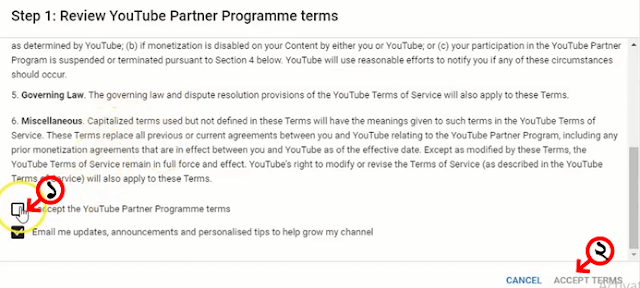
এখানে উপরের চিত্রের ১নং অংশে ঠিক চিহ্ন দিয়ে ২নং অংশে Accept Terms এ ক্লিক করলে নিচের চিত্রেন্যায় আপনার প্রথম স্টেপটি Done হবে।

উপরের চিত্রের দেখুন, এখানে আপনার প্রথম স্টেপটি Done হওয়ার কারনে সবুজ রংয়ের Done লেখা শো করছে। তারপর ২য় স্টেপ এ যেতে হবে।

স্টেপ ২ শুরু করার জন্য উপরের চিত্রের Start এ ক্লিক করতে হবে। Start এ ক্লিক করা মাত্র নিচের চিত্রটি দেখতে পাবেন।

এখানে উপরের চিত্রের ছোট্ট আইকনটিতে ক্লিক করতে হবে। আইনে ক্লিক করার পর নিচের চিত্রেরন্যায় আরো তিনটি অপশন দেখতে পাবেন।

এখানে তিনটি অপশন হতে আপনার যেটি প্রয়োজন সেটি সিলেক্ট করতে হবে। আপনার যদি পূর্বে কোন একটিভ এডসেন্স একাউন্ট থাকে, তাহলে প্রথম অপশন সিলেক্ট করবেন। আর কোন এডসেন্স একাউন্ট না থাকলে তীর চিহ্নিত অংশের অপশনটি সিলেক্ট করে Continue তে ক্লিক করবেন।

এই ধাপে আপনি শুধুমাত্র Redirect এ ক্লিক করবেন। Redirect এ ক্লিক করার পর একটি ইউটিউব এডসেন্স একাউন্ট তৈরি করার কাজ শুরু হবে।

এখানে ১নং অংশে আপনি ইউটিউব চ্যানেল এড্রেসটি অটোমেটিক চলে আসবে। তারপর ২নং অংশে আপনার যেকোন একটি জিমেইল এড্রেস টাইপ করে দিতে হবে। এরপর ৩নং অংশ সিলেক্ট করে ৪নং অংশের Save and Continue এ ক্লিক করলে উপরের প্রদত্ত জিমেইল এড্রেস ও পাসওয়ার্ড দিয়ে লগইন করার জন্য নিচের চিত্রের নিয়ে যাবে।

এই অংশে প্রথমে আপনার জিমেইল আইডি এবং পরের ধাপে পাসওয়ার্ড দিয়ে লগইন করা মাত্র নিচের চিত্রটি শো হবে।

উপরের চিত্রের ১নং অংশে আপনার কাঙ্খিত দেশের নাম সিলেক্ট করে দিবেন। অর্থাৎ আপনি যে দেশ হতে এডসেন্স একাউন্ট খুলছেন সেই দেশ সিলেক্ট করে দিতে হবে। তারপর ২নং অংশে ঠিক মার্ক দিয়ে ৩নং অংশের Create Account ক্লিক করলে নিচের চিত্রটি দেখতে পাবেন।

এই অংশে আপনাকে তেমন কিছু করতে হবে না। এখান থেকে পরবর্তী অংশে যাওয়ার জন্য উপরের চিত্রের সাদা রংয়ের Get Started বাটনে ক্লিক করলে নিচের গুরুত্বপূর্ণ ধাপটি শো হবে।

এখানে আপনি যে নাম ঠিকানা ব্যবহার করবেন পরবর্তীতে সেই ঠিকানায় আপনাকে এডসেন্স হতে চিঠি পাঠানো সহ যাবতীয় টাকা পয়সা পাঠানো হবে। কাজেই এই অংশটিতে আপনার যাবতীয় ঠিকানা সঠিকভাবে উল্লেখ করে দিবেন। উপরের চিত্রের ১নং অংশে আপনার নাম, ২নং অংশে ঠিকানা, ৩নং অংশে আপনার জেলার নাম, ৪নং অংশে আপনার পোস্ট অফিসের কোড নম্বর ও ৫নং অংশে আপনার যেকোন একটি মোবাইল নাম্বার দিয়ে ৬নং অংশের সাবমিট এ ক্লিক করলে নিচের চিত্রটি দেখতে পাবেন।

উপরের চিত্রে দেখুন, আপনার অলরেডি একটি এডসেন্স একাউন্ট তৈরি হয়েগেছে। নতুন একাউন্ট তৈরি করার ৫/৬ ঘন্টা পর In Progress লেখাটি নিচের চিত্রেরন্যায় Done হবে।

উপরের চিত্রটি আমি ছয় ঘন্টা পর চেক করেছি। ছয় ঘন্টার পর গুগল এডসেন্স টিম আমার আবেদনটি রিভিউ করার জন্য গ্রহন করেছে।

উপরের চিত্রে দেখুন আমার এডসেন্স একাউন্টটি এখন ৩য় স্টেপে Review এর অধীনে আছে। গুগল এডসেন্স টিম ৫-৭ দিনের মধ্যে আবেদনটি রিভিউ করে আমাকে জানিয়ে দেবে। আমার ইউটিউব চ্যানেলকে উপযুক্ত মনে করলে অনুমোদন করবে। আর উপযুক্ত না হলে রিজেক্ট করে দেবে। That's all.
এডসেন্স এর business একাউন্ট খুলতে কি কি লাগবে জানেন প্লিজ।
একই নিয়ম
Rashid ভাই আশাকরি সাহায্য করবেন। আমি আমার ডিভাইস দিয়ে এডসেন্স এর জন্য আবেদন করলে প্রতিবার ই বলে আমার নাকি already exciting একাউন্ট আছে। কিন্তু আমার ডিভাইসে আজ পর্যন্ত কোনো এডসেন্স ছিল না। তারপরেও আমি পরিবারের অন্য আরেকটা ডিভাইস দিয়ে নতুন একটি এডসেন্স একাউন্ট খুলে আমার সাইটটা আবেদন করি। অন্য নাম দিয়ে। কিন্তু Address, phone number, সেম দিয়েছিলাম। তারপরেও বলে আমার নাকি already এডসেন্স আছে।। এ অবস্থায় আমি কি করতে পারি? প্লিজ হেল্প
এখানে ডিভাইস বলতে শুধুমাত্র ডিভাই বুঝায় না। আপনি যদি আগে কখনো যে কোন ইমেইল এড্রেস দিয়ে একই নাম ঠিকানা ও মোবাইল নম্বর দিয়ে এডসেন্স আবেদন করেন, তাহলে সাধারণত এ ধরনের সমস্যা করে।
আমার মনেহয় আপনার নাম ঠিকানা অথবা মোবাইল নাম্বার দিয়ে পূর্বের কোন এডসেন্স রয়েছে। হতে পারে সেটি বাতিল বা বন্ধ হয়ে গেছে।
অনেক কিছু জানতে পারলাম
ধন্যবাদ...
Taka ta asbe kibabe seta to ullek korlen na.. Adsense account open korar por ki Paytm Kora jabe? Ota tora bujiye bolen vai 🙏🙏
Paytm হচ্ছে ইন্ডিয়ান সার্ভিস। এ ক্ষেত্রে ভারতের কোন ব্লগারকে জিজ্ঞেস করতে পারেন।
তবে সব দেশ থেকে ব্যাংক একাউন্টে টাকা নেওয়া যায়।
অনেক অনেক ধন্যবাদ ভাইয়া অনেক কিছু জানতে পারলাম।
ব্লগে এডসেন্স এর জন্য আবেদন করতে কি কি যোগ্যতা লাগে?
আমারতো কোড আসছেনা😪আমি কি করবো?